كيفية نقل بيانات الهاتف القديم إلى Samsung Galaxy S21
لذلك ، اشتريت Samsung Galaxy S21 الجديد. أختيار عظيم! يجب أن تكون الإثارة الخاصة بك حقيقية. ولماذا لا يكون؟

تم تأمين الهاتف بميزات ذات صلة ومتقدمة للغاية لتقديم أداء مرغوب فيه. نظرًا لكونه علامة تجارية مشهورة ، فقد منح هذا الهاتف منافسة شديدة للعديد من أفضل الاختيارات في فئة الهواتف الذكية. الشاغل الأكثر شيوعًا للمستخدمين بعد شراء هاتف ذكي هو نقل البيانات.
Samsung Galaxy S21 هو هاتف ذكي يعمل بنظام Android تم تصنيعه بواسطة Samsung Electronics. إنه جزء من سلسلة Galaxy S الخاصة بهم. تم الكشف عنها في حدث Samsung Galaxy Unpacked في 14 يناير 2021.
تم إطلاق الهاتف بعد ذلك في 29 يناير 2021. وهو أحد أفضل منتجات سلسلة جالكسي ، بجودة ومرونة رائعة للكاميرا. بالإضافة إلى ذلك ، يحمل الجهاز بعض الميزات الجديدة والمتقدمة لتلبية متطلبات المستخدمين.
الجزء 1: أعلى مواصفات Samsung Galaxy S21

بناء: هيكل وسط من الألومنيوم ، ظهر مصنوع من البلاستيك ، ومُؤمن بزجاج Gorilla Glass و Victus من الأمام
عرض النوع: Dynamic AMOLED 2X ، 120 هرتز ، HDR10 + ، 1300 شمعة في الذروة
عرض الحجم: 6.2 بوصة ، 94.1 سم 2 مع نسبة الشاشة إلى الجسم ~ 87.2٪
دقة الشاشة: 1080 × 2400 بكسل بنسبة 20: 9 بكثافة 421 نقطة في البوصة
ذاكرة: ذاكرة داخلية بسعة 128 جيجا بايت 8 جيجا بايت رام ، 256 جيجا بايت رام 8 جيجا بايت ، UFS 3.1 ، بدون فتحة بطاقة
تقنية الشبكات: GSM / CDMA / HSPA / EVDO / LTE / 5G
منصة:
OS: Android 11، One UI 3.1
الرقاقات: Exynos 2100 (5 نانومتر) – دولي
كوالكوم: إسM8350 Snapdragon 888 5G (5 نانومتر) – الولايات المتحدة الأمريكية / الصين
وحدة المعالجة المركزية: ثماني النواة (1 × 2.9 جيجاهرتز Cortex-X1 & 3 × 2.80 جيجاهرتز Cortex-A78 & 4 × 2.2 جيجاهرتز Cortex-A55) – ثماني النواة دولي (1 × 2.84 جيجاهرتز Kryo 680 & 3 × 2.42 جيجاهرتز Kryo 680 & 4 × 1.80 جيجاهرتز Kryo 680) – الولايات المتحدة الأمريكية / الصين
وحدة معالجة الرسومات: Mali-G78 MP14 – دولي
Adreno 660 – الولايات المتحدة الأمريكية / الصين
الكاميرا الرئيسية:
كاميرا ثلاثية: 12 ميجا بيكسل ، f / 1.8 ، 26 ملم (عرض) ، 1 / 1.76 ′ ، 1.8 ميكرومتر ، ثنائي البكسل PDAF ، OIS
64 ميجابكسل ، f / 2.0 ، 29 مم (تليفوتوغرافي) ، 1 / 1.72 أوم ، 0.8 ميكرومتر ، PDAF ، OIS ، تكبير بصري 1.1x ، تقريب هجين 3x
12 ميجابيكسل ، f / 2.2 ، 13 ملم ، 120 درجة وفائقة الاتساع ،
1 / 2.55 ′ 1.4 ميكرومتر ، جودة فيديو ثابتة
مميزات الكاميرا: فلاش LED ، بانوراما ، auto-HDR
كاميرا السيلفي: 10 ميجا بكسل ، f / 2.2 ، 26 ملم (عرض) ، 1 / 3.24 أوم ، 1.22 ميكرومتر ، ثنائي البكسل PDAF
بطارية: Li-Ion 4000 مللي أمبير ، غير قابل للإزالة ، شحن سريع 25 واط ، USB Power Delivery 3.0 ، شحن لاسلكي سريع Qi / PMA 15W ، شحن لاسلكي عكسي 4.5W
المميزات:
المستشعرات – بصمة الإصبع (تحت الشاشة والموجات فوق الصوتية) الدوران ، ومقياس التسارع ، والقرب ، والبارومتر ، والبوصلة.
الرسائل – عرض الرسائل النصية القصيرة ، رسائل الوسائط المتعددة ، البريد الإلكتروني ، الرسائل الفورية ، البريد الإلكتروني الإعلامي
المتصفح- HTML5 و Samsung DeX و Samsung Wireless DeX مع تجربة سطح المكتب وأوامر لغة Bixby الطبيعية والإملاء
Samsung Pay معتمد مع Visa و MasterCard.
الجزء 2: نقل البيانات إلى Samsung Galaxy S21
الآن بعد أن أصبح لديك هاتفك الجديد تمامًا ، حان الوقت لنقل جميع البيانات إلى نفس الهاتف. هناك طرق مميزة لنقل البيانات إلى Samsung Galaxy S21 من أجهزتك القديمة. لقد ذكرنا هنا بعض الطرق لفعل الشيء نفسه. دعنا نلقي نظرة على فكرة شاملة.
2.1 أسهل طريقة لنقل البيانات
DrFoneTool – نقل الهاتف هو تطبيق تبديل هاتف فعال وسهل الاستخدام. يقوم مطور محترف بإنشائه لنقل البيانات من جهاز iOS أو Android إلى Samsung Galaxy S21. التطبيق هو أحد الأسماء الأولى التي توفر برنامج استعادة بيانات iOS واستعادة بيانات Android. لقد كان مناسبًا لمساعدة الكثير من الناس.

يساعد DrFoneTool في استعادة الصور وجهات الاتصال والرسائل ومقاطع الفيديو. يحتوي على ميزات إضافية مثل نقل الملفات بين الأجهزة والكمبيوتر الشخصي (لاسلكيًا) والنسخ الاحتياطي والاستنساخ والجذر. بالإضافة إلى ذلك ، يساعد التطبيق على نقل الملفات ذات الأحجام والأنواع المختلفة.
فيما يلي البيانات التي يمكنك نقلها من التطبيق:
صور ، فيديو ، بريد صوتي ، ورق حائط ، جهة اتصال ، تقويم ، إشارة مرجعية ، قائمة سوداء ، إلخ.
يعد نقل البيانات من هاتفك الذكي القديم إلى Samsung Galaxy S21 أمرًا سهلاً. اتبع الخطوات الواردة أدناه لترحيل البيانات بسرعة.
خطوة 1: أولاً ، قم بتوصيل كل من الجهاز القديم و Samsung Galaxy S21 الجديد بجهاز الكمبيوتر / جهاز Mac باستخدام USB
خطوة 2: افتح برنامج DrFoneTool وقم بتشغيله. بعد ذلك ، قم بالتبديل وانقر فوق تطبيق Switch.
خطوة 3: بمجرد فتح التطبيق ، ستلاحظ أنه تم اكتشاف جهاز على الشاشة. وبالمثل ، تم اكتشاف واحد آخر كوجهة. ثم ، ما عليك سوى النقر فوق خيارات Flip التي تظهر على شاشة التطبيق.
خطوة 4: بعد تحديد حالة الجهاز ، استخدم مربع الاختيار. الخيار بجوار نوع الملفات مباشرة. حدد خانة الاختيار إذا كان الملف الذي تريد نقله. بعد الإعداد ، اضغط على زر START TRANSFER الذي يظهر على الشاشة.
بصرف النظر عن هذا ، يمكنك تحديد ‘مسح البيانات قبل النسخ’ على جهاز Samsung الخاص بك. بهذه الخطوة ، سيتم حذف جميع البيانات من الجهاز الوجهة. لذلك ، سينتج عن ذلك نقل سريع للبيانات.
DrFoneTool – أداة نقل الهاتف تأتي مع العديد من المزايا. إنه سريع وفعال عند مقارنته بخيارات نقل البيانات المضمنة في iOS و Android. ومع ذلك ، فإن هذه الخيارات لها قيود ، وهي معقدة جدًا أيضًا. بينما يعد DrFoneTool سريعًا وسهلاً ، إلا أن الخيارات المضمنة يمكن أن تستغرق وقتًا طويلاً.
2.2 استخدم Smart Switch
هناك طريقة أخرى يمكنك من خلالها نقل البيانات من هاتفك القديم إلى Galaxy S21 وهي من خلال Smart Switch. يساعد في نقل الملفات والصور والبيانات المهمة ، وما إلى ذلك. حتى إذا لم يكن جهازك القديم من سلسلة Galaxy ، فإن التطبيق يساعدك في ترحيل البيانات عبر WiFi أو USB.
للنقل عبر WiFi ، يجب عليك تنزيل تطبيق Smart Switch والاتصال. من ناحية أخرى ، للنقل عبر كابل USB ، ستحتاج إلى موصل USB. يتم توفير هذه الموصلات مع الهواتف الجديدة. لذلك دعونا نتحقق من الخطوات للحصول على فكرة أفضل.

لجهاز Android (عبر Wi-Fi Direct)
خطوة 1: قم بتثبيت تطبيق Smart Switch على كل من الأجهزة الجديدة والقديمة
خطوة 2: قم بتشغيل التطبيق على كلا الجهازين. اضغط على ‘إرسال الجهاز’ في هاتفك القديم و ‘جهاز الاستقبال’ على الهاتف الجديد
خطوة 3: اضغط على ‘اتصال’ على كلا الجهازين. الآن ، سيُطلب منك تحديد العناصر المراد نقلها. تأكد من أن تفعل الشيء نفسه حسب تفضيلاتك
خطوة 4: بعد اختيار التحويل ، انقر فوق الزر ‘نقل’. سيؤدي هذا إلى بدء عملية نقل البيانات.
لنظام iOS (عبر كابل USB)
خطوة 1: قم بتوصيل iPhone بجهاز Samsung Galaxy S21 من خلال USB OTG.
خطوة 2: قم بتشغيل تطبيق Smart Switch على Samsung Galaxy S21. اضغط على ‘الثقة’ عندما تظهر النافذة المنبثقة
خطوة 3: اختر الملف الذي تريد نقله. اضغط على زر ‘استيراد’ على جهاز Samsung Galaxy S21
خطوة 4: أخيرًا ، يمكنك تثبيت تطبيقات مماثلة على جهاز iOS.
2.3 نقل بيانات هاتفك باستخدام Google
يمكنك أيضًا نقل بيانات هاتفك من خلال Google. لذلك ، يجب عليك نسخ البيانات احتياطيًا على الجهاز القديم. إنها خطوة بسيطة حيث يتعين على المستخدم النقر فوق خيار النسخ الاحتياطي من قائمة النظام في الإعدادات.
من المهم التحقق من تشغيل تبديل النسخ الاحتياطي إلى Google Drive. بعد النقر على خيار النسخ الاحتياطي الآن ، ستتم مزامنة جميع البيانات مع Google Drive. تمثل هذه الخطوة نسخًا احتياطيًا ناجحًا لجميع بياناتك.
الآن تأتي الخطوة التالية ، أي النسخ الاحتياطي للصور والفيديو. لذلك ، فإن صور Google هي الخيار الأفضل. تعد النسخ الاحتياطي الفعال للبيانات والمجموعة التلقائية التي تواجه التعلم الآلي على الجهاز مرضية تمامًا. علاوة على ذلك ، توفر صور Google مساحة تخزين غير محدودة للصور عالية الجودة.
لنسخ الصور احتياطيًا ، انتقل إلى ‘الصور’ وانقر على قائمة الهامبرغر. لمعلوماتك ، فإن قائمة الهامبرغر هي الخطوط الأفقية الثلاثة الموجودة في الزاوية اليسرى العليا.
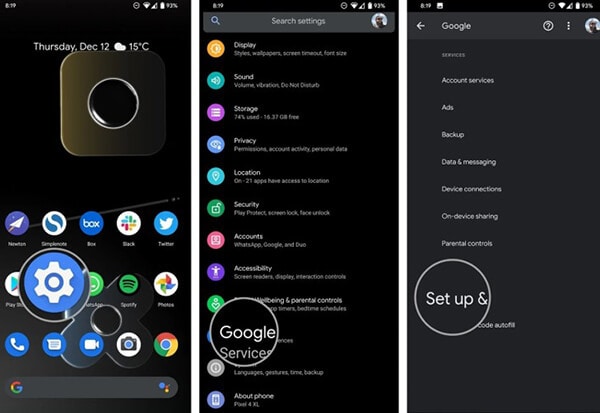
انتقل إلى ‘الإعدادات’ ثم اضغط على خيار ‘النسخ الاحتياطي والمزامنة’. تحقق مما إذا كان التبديل لنفس الشيء قيد التشغيل. للحصول على صور عالية الجودة ، تأكد من ضبط وضع النسخ الاحتياطي على الجودة العالية. هذا هو؛ تم نسخ جميع صورك احتياطيًا!
ثم تأتي الخطوة الأخيرة ، وهي استعادة البيانات على الهاتف الجديد. قبل أن تبدأ ، لا تقم بإعادة تعيين البيانات من هاتفك القديم. هذا لأنك ستحتاج إليه أثناء العملية.
بعد فتح العلبة ، حان الوقت لتشغيل الجهاز الجديد. تأكد من اتباع كل خطوة بعناية. على سبيل المثال ، بعد اختيار اللغة ، انقر فوق زر البدء وحدد شبكة WiFi المنزلية.
أثناء تقدمك ، سيتم توجيهك إلى ‘نسخ التطبيقات والبيانات’. اضغط على خيار التالي لترحيل البيانات. سيتم فتح صفحة بها خيار ‘إحضار بياناتك من …’. اضغط على ‘نسخ احتياطي من هاتف Android ثم’ التالي ‘مرتين.
بمجرد رؤية رقم طراز جهازك القديم ، احصل عليه على الفور. في جهازك القديم ، انتقل إلى ‘الإعدادات’ ثم علامة التبويب ‘Google’. بعد ذلك ، انتقل إلى ‘الإعداد والاستعادة’ و ‘إعداد الجهاز المجاور’. اضغط على ‘التالي’ ، وستلاحظ أن الهاتف يبحث عن الأجهزة القريبة.
لضمان اتصال أفضل ، تحقق من الأنماط على كلا الجهازين. اضغط على ‘التالي’ لتأكيد قفل الشاشة على الهاتف القديم. حدد الخيار ‘نسخ’ الموجود في ‘نسخ إلى جهازك الجديد؟ صفحة ‘لبدء العملية.
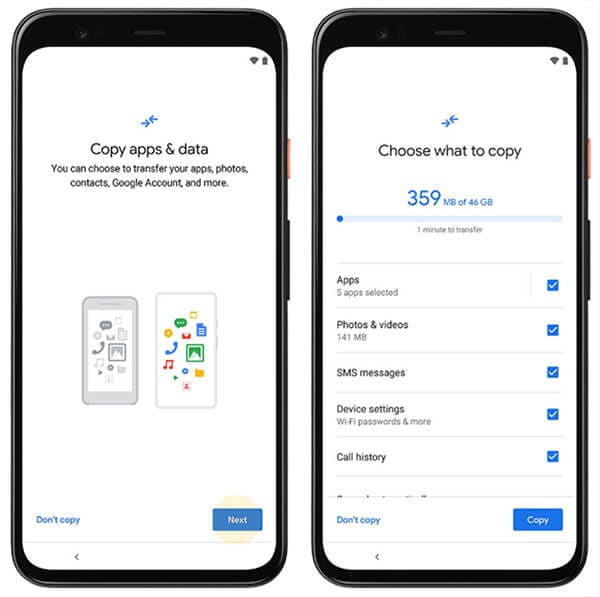
في جهازك الجديد ، سجّل الدخول إلى حساب Google الخاص بك وقم بتأكيد قفل الشاشة للجهاز القديم. بمجرد فتح ‘اختر ما تريد استعادته’ ، حدد ‘استعادة’ للحصول على جميع البيانات.
في الختام
لذلك ، هذه هي الطريقة التي يمكنك بها نقل بياناتك القديمة إلى Samsung Galaxy S21 الجديد تمامًا. DrFoneTool – نقل الهاتف هو تطبيق متميز ينقل البيانات ذات الصلة من الأجهزة القديمة إلى الأجهزة الجديدة. لا يقتصر هذا على Samsung Galaxy S21.
يمكنك نقل البيانات من الجهاز إلى أجهزة iOS و Android الجديدة. يجعل عملية الترحيل مباشرة للمستخدمين. بينما تتطلب العملية الأخرى الكثير من الوقت والجهد ، فإن DrFoneTool – Phone TRansfer لا يفعل ذلك. إلى جانب ذلك ، تحتفظ العملية أيضًا بتعقيد غير ضروري.
أحدث المقالات